Opdateret April 2024: Stop med at få fejlmeddelelser, og sænk dit system ned med vores optimeringsværktøj. Hent det nu kl dette link
- Download og installer reparationsværktøjet her.
- Lad det scanne din computer.
- Værktøjet vil derefter reparér din computer.
Kan Origin ikke åbnes på din pc? Bare rolig! Du er ikke alene. Mange Oprindelsesbrugere har rapporteret dette problem. Men den gode nyhed er, at du kan ordne det. Du kan nemt løse problemet ved hjælp af en af nedenstående løsninger.
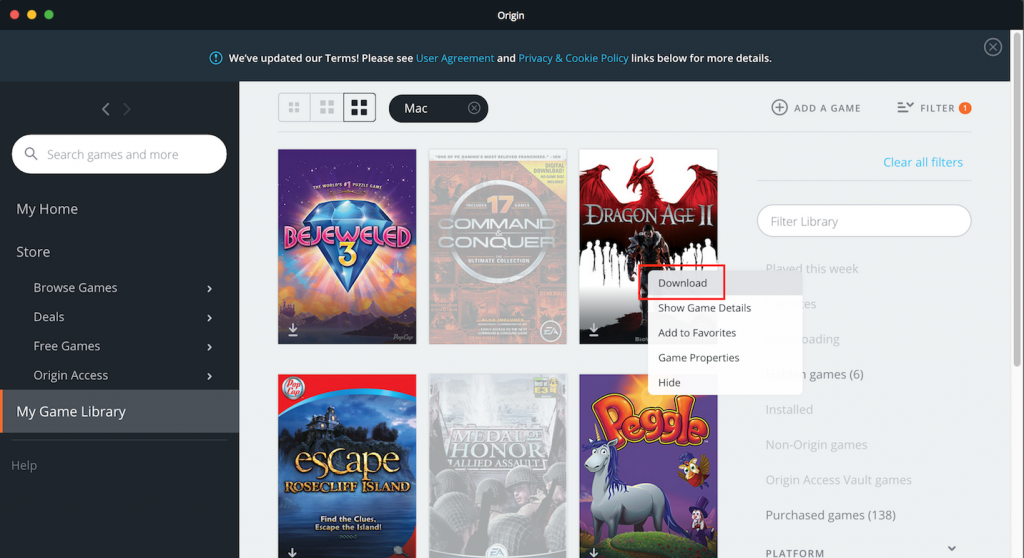
Her er en liste over rettelser, der har løst dette problem for andre Origin-brugere. Du behøver ikke prøve dem alle. Bare bladre gennem listen, indtil du finder en, der fungerer for dig.
Før du udfører et af nedenstående anbefalede fejlfindingstrin, anbefales det, at du genstarter computeren. Dette opdaterer operativsystemet og fjerner beskadigede midlertidige data, der kan forårsage problemet.
Dette problem kan skyldes flere faktorer. Det Oprindelses klient kan køre i baggrunden. Dette kan kontrolleres i Jobliste, men det vises ikke på skærmen. Det er også muligt, at det skyldes en korrupt klient. Her er de anbefalede fejlfindingstrin, du skal følge for at løse problemet.
Ryd oprindelsescache

Du kan rydde kildecachen ved at følge disse trin:
- Log helt ud og luk Origin
- Tryk og hold Windows-tasten og R-tasten nede.
- Skriv “% ProgramData%” (uden anførselstegn), og klik på OK.
- Åbn nu din Origin-mappe.
- Slet (slet ikke) alle filer og mapper i Origin-mappen undtagen LocalContent.
- Hold Windows-tasten og R. nede.
- Skriv “% AppData%” (uden anførselstegn), og klik på OK.
- Du føres til den flytbare mappe, der findes i AppData. Slet den originale mappe
- Klik på ordet "AppData" øverst i vinduet.
- Åbn den lokale mappe her.
- Slet oprindelsesmappen, der er angivet her
- Genstart din computer og log tilbage på Origin.
April 2024 Opdatering:
Du kan nu forhindre pc -problemer ved at bruge dette værktøj, såsom at beskytte dig mod filtab og malware. Derudover er det en fantastisk måde at optimere din computer til maksimal ydelse. Programmet retter let på almindelige fejl, der kan opstå på Windows -systemer - ikke behov for timers fejlfinding, når du har den perfekte løsning lige ved hånden:
- Trin 1: Download PC Reparation & Optimizer Tool (Windows 10, 8, 7, XP, Vista - Microsoft Gold Certified).
- Trin 2: Klik på "Begynd Scan"For at finde Windows-registreringsproblemer, der kan forårsage pc-problemer.
- Trin 3: Klik på "Reparer Alt"For at løse alle problemer.
Ryd din pc's DNS-cache
- Tryk på Win + R på dit tastatur for at åbne dialogboksen Kør.
- I vinduet Kør -> skriv følgende kommando: -> ipconfig / flushdns -> tryk på Enter.
- Kommandovinduet vises i mindre end et sekund, og DNS-cachen ryddes.
- Prøv at se om du kan bruge denne metode til at køre Origin-spil.
Nulstil værtsfilen i Windows 10

Hver Windows-installation indeholder en værtsfil, der kan bruges til at omdirigere websteder til specifikke IP-adresser.
Hvis denne fil er korrupt eller indeholder forkerte oplysninger, kan den få dit internet til at gå ned eller forårsage problemer med applikationer som Origin.
Åbn Explorer, og indtast følgende placering:
C: WindowsSystem32 \ drivere \ osv.
Find værtsfilen, og omdøb den til host.bak. (Du skal muligvis acceptere filen først.)
Indsæt følgende tekst i editoren:
Copyright (c) 1993-2009 Microsoft Corp. # Dette er en HOSTS-prøvefil, der bruges af Microsoft TCP / IP til Windows. # Denne fil indeholder tilknytningen af IP-adresser til værtsnavne. Hver post skal holdes på en individuel linje. IP-adressen skal placeres i den første kolonne efterfulgt af det tilsvarende værtsnavn. IP-adressen og værtsnavnet skal adskilles med mindst et mellemrum. # Derudover kan kommentarer (som disse) indsættes på individuelle linjer eller efter maskinens navn angivet med et '#' symbol. # For eksempel: # 102.54.94.97 rhino.acme.com # kildeserver 38.25.63.10 x.acme.com # x klient vært localhost navn opløsning håndteres i selve DNS. 127.0.0.1 localhost :: 1 localhost
Gem det på C: WindowsSystem32driversetc og luk dokumentet.
Geninstaller Origin
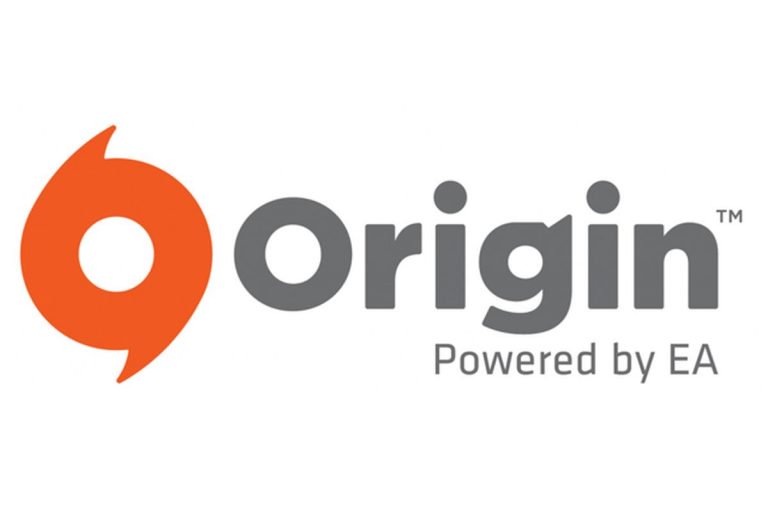
Hvis alle ovenstående rettelser stadig ikke fungerer, skal du afinstallere og geninstallere Origin.
- Afinstaller Origin
- Tryk på Windows-logo-tasten og R på dit tastatur på samme tid for at åbne dialogboksen Kør. Skriv derefter kontrol og tryk på Enter for at åbne Kontrolpanel.
- Vis kontrolpanelet efter kategori, og klik derefter på Afinstaller program.
- Dobbeltklik på Origin for at afinstallere den.
- Når det er færdigt, skal du genstarte dit Windows-system.
- Download den nyeste version af Origin, og dobbeltklik derefter på den downloadede fil for at geninstallere den.
Jeg håber, at denne artikel har hjulpet dig med at løse problemet. Hvis du har spørgsmål eller forslag, er du velkommen til at give os en kommentar.
Ekspert Tip: Dette reparationsværktøj scanner lagrene og erstatter korrupte eller manglende filer, hvis ingen af disse metoder har virket. Det fungerer godt i de fleste tilfælde, hvor problemet skyldes systemkorruption. Dette værktøj vil også optimere dit system for at maksimere ydeevnen. Den kan downloades af Klik her

CCNA, Web Developer, PC Fejlfinding
Jeg er computerentusiast og en praktiserende it-professionel. Jeg har mange års erfaring bag mig i computerprogrammering, hardwarefejlfinding og reparation. Jeg er specialiseret i webudvikling og database design. Jeg har også en CCNA-certificering til netværksdesign og fejlfinding.

